Проектирование железобетонных секций с помощью программного обеспечения SkyCiv Structural 3D Analysis
SkyCiv Программное обеспечение для проектирования железобетона позволяет инженерам проектировать бетонные балки и колонны в соответствии с ACI 318, ТАК КАК 3600, В 2, CSA A23 и BS 8110 (скоро будет). Программное обеспечение доступно как автономное. (нет анализа), или интегрированы с нашим программным обеспечением для анализа; SkyCiv Beam и SkyCiv Structural 3D. В этой статье, мы исследуем использование дизайна RC из SkyCiv Structural 3D (S3D): 
Моделирование вашей структуры
Встроенный модуль проектирования железобетонных конструкций позволяет пользователям моделировать свою конструкцию и применять нагрузки и комбинации нагрузок с помощью нашей программы Structural 3D.. Это позволит пользователю (а ) модель, анализировать и проектировать несколько элементов одновременно (б) выполнять более сложный и точный анализ членов (с) автоматически импортировать атрибуты, такие как длина и свойства сечения из модели -> Модуль проектирования RC. Для получения дополнительной информации о том, как моделировать с помощью S3D – посетите наш начало работы на странице S3D.
Откройте модуль дизайна
После того, как вы решили структуру, вы можете открыть модуль дизайна для вашего конкретного кода дизайна. Сделать это, посетить дизайн пузырь в правом верхнем углу и запустите модуль дизайна по вашему выбору.: 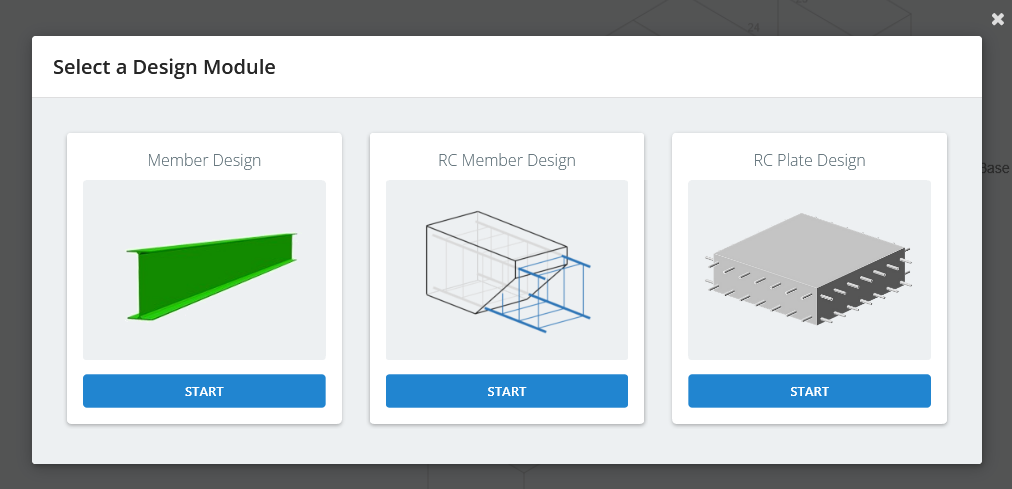 Следующая информация будет автоматически импортирована в модуль дизайна:
Следующая информация будет автоматически импортирована в модуль дизайна:
члены
Все ваши участники будут автоматически импортироваться из расчетной модели. Это включает в себя автоматическое назначение того, следует ли классифицировать ваши элементы как балки/колонны., длины, и эффективные коэффициенты длины. ПРИМЕЧАНИЕ: Вы можете редактировать и контролировать эти параметры в любое время через “Изменить параметры участников” кнопка, и ваши изменения будут сохранены в вашей модели (файл – Сохранять). 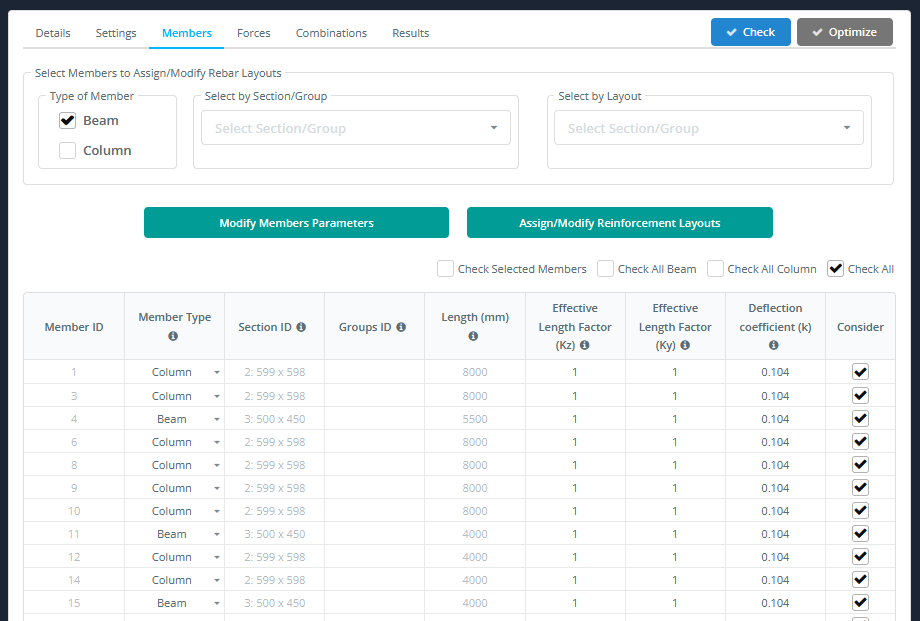
Назначение раскладки армирования, выбирать элементы следует с помощью мыши в графическом окне или одним из вариантов выбора “Выбрать по разделу/группе” и “Выбрать по макету”.
Тип участника
Выберите тип участника, с которым вы хотели бы работать дальше. Если это отмечено “Луч”, вы можете выбрать только элементы луча (столбцы будут игнорироваться).
Выбрать по разделу/группе
Здесь вы можете выбрать участников по назначенному разделу или группе..
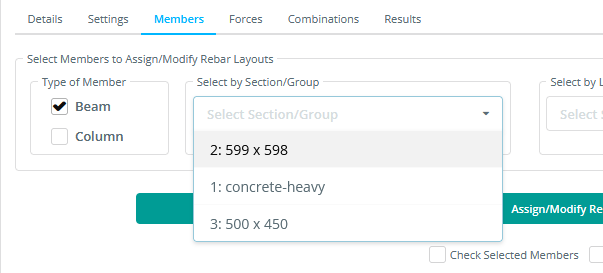
Выбрать по макету
Здесь вы можете выбрать элементы по назначенным схемам армирования.. проектировщик намеревается ввести первоначальный размер фундамента, чтобы проверить соответствие предварительным размерам и графикам армирования, вы можете использовать только две предустановленные схемы армирования для всех балок и колонн.. После переопределения макетов, вы можете найти новые в списке для выбора. Вы можете присвоить имя новым схемам армирования., или он будет назначен по умолчанию.
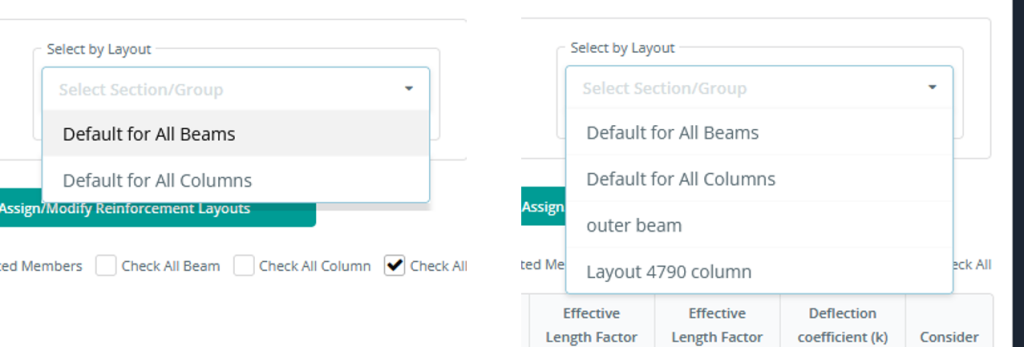
Изменение армирующего слоя, вам следует выбрать этот одиночный слой в раскрывающемся списке «Выбрать по макету» и нажать кнопку «Назначить/изменить макеты армирования»..
Назначение раскладки армирования, вам следует выбрать участников и нажать кнопку “Назначить/изменить макеты армирования” кнопка, и вы можете увидеть вкладку «Раскладки ЖБ».
RC Макеты
Основная информация, такая как свойства материала и формы сечения, будет автоматически загружена в модуль.. Из этой части модуля вы также можете управлять следующими:
- Определение продольного армирования: добавить несколько слоев армирования (показан красными горизонтальными линиями), включая ввод для:
- Количество баров
- Диаметр стержня
- Верхнее/нижнее расстояние
- Крышка
- Начальная/конечная точки
- Армирование на сдвиг: добавить несколько слоев поперечной арматуры (показано зеленым, вертикальные линии в графике)
- Количество баров
- Диаметр стержня
- Интервал
- Начальное/конечное положение
- Элементы управления отклонением: Контрольные пределы и устойчивые динамические нагрузки в процентах
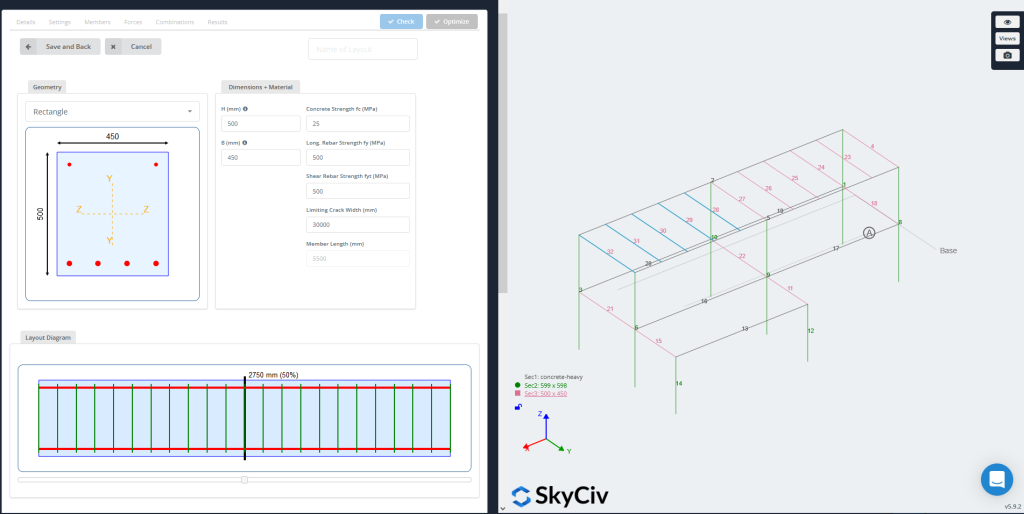
Применение одного и того же макета к нескольким элементам
В приведенном выше примере, возможно, вы захотите применить одинаковую компоновку армирования ко всем колоннам.. Вы можете сделать это, используя синий Копировать участникам кнопка. Это позволит вам копировать характеристики арматуры для нескольких элементов..
Нагрузки и сочетания нагрузок
Результаты анализа автоматически импортируются из вашей модели анализа, так что от пользователя здесь больше ничего не требуется. Пользователи могут просматривать нагрузки в соответствии с Нагрузка вкладка, где будут представлены все контрольные точки и силовые диаграммы (изгиб г, изгиб у, осевой, сдвиг y и сдвиг z) которые все используются в проектных расчетах. Ваши комбинации нагрузок также включены и импортированы из вашей модели. – если вы ничего не добавили на этапе моделирования, просто вернись к Модель и добавить комбинации нагрузок, или импортировать сочетания нагрузок из ASCE, ТАК КАК, Стандарты проектирования EN или CSA в S3D. Вы также можете вручную добавлять комбинации нагрузок из программного обеспечения для проектирования ЖБИ..
Полученные результаты
Когда вы будете готовы запустить модуль дизайна, щелкнуть Проверить дизайн. Результаты будут отображены в виде таблицы (столбцы = разные проверки и строки = разные члены). Наведите указатель мыши на для получения дополнительной информации о каждой проверке проекта.. Справа, модель отобразит результат в стиле светофора – с управляющим соотношением, показанным рядом с элементом. В приведенном ниже примере видно, что столбцы проходят, но балки выходят из строя из-за недостаточной прочности на сдвиг, с коэффициентом полезности 3.704. Это соотношение показывает, какая мощность члена используется.. Это означает, что член 3.7 раз больше мощности. 
Подробные отчеты о расчетах
После решения, вы также можете просмотреть полные отчеты о расчетах, которые показывают полные пошаговые расчеты, выполненные программным обеспечением.. Вот пример ACI 318 расчетный отчет создано с помощью программного обеспечения для проектирования SkyCiv RC. Это помогает понять точные предположения, ссылки и критерии для проверки конструкции. Его можно скачать в формате PDF, чтобы сохранить для ваших записей или передать клиенту.. 
Экспорт чертежей
Structural 3D может автоматически экспортировать ваши железобетонные элементы в виде чертежей DXF., с помощью нескольких простых кликов! Нажмите здесь, чтобы узнать больше о SkyCiv Экспорт чертежей Характерная черта:

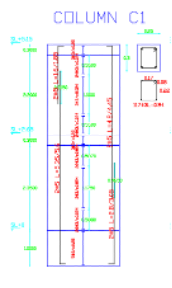
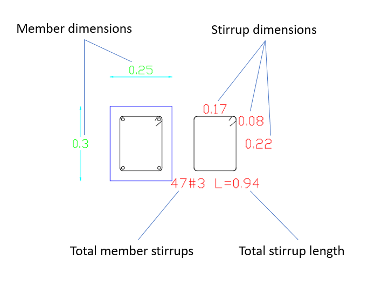
Видео-гиды
СЧЕТ Ошибка: Неверная ссылкаhttps://www.youtube.com/watch?v=AjFx0GMt7vU в url
